iphone激活码查询
hone激活码查询是用户在购买、使用或交易iPhone设备时经常需要关注的重要信息,了解如何查询iPhone的激活日期,不仅可以帮助我们确认设备的新旧状态,还能有效判断其保修期限和是否为正品,以下是关于iPhone激活码查询的详细指南,涵盖了多种查询方法及注意事项。
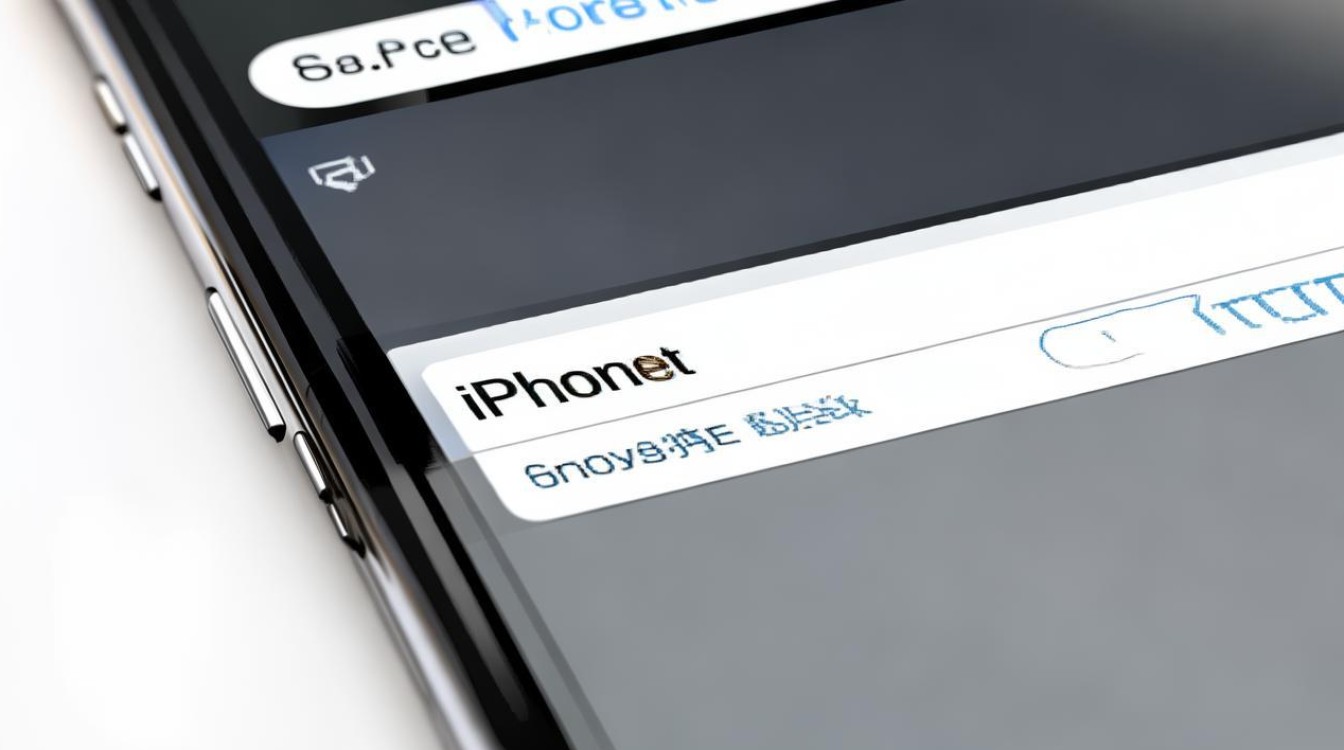
通过苹果官网查询激活日期
适用场景:需精准获取设备的激活时间及保修状态。
操作步骤:
-
查找序列号或IMEI:
- 打开iPhone设备,进入【设置】应用。
- 选择【通用】选项,然后点击【关于本机】。
- 在【关于本机】页面中,找到并记录下设备的序列号或IMEI(国际移动设备识别码),序列号通常以字母开头,由12位字母和数字组成;IMEI则是15位纯数字。
-
访问苹果官网:
使用浏览器访问苹果官方查询页面https://checkcoverage.apple.com/cn/zh/。
-
输入信息查询:
- 在网页中,找到并点击【查看您的保修服务和支持期限】。
- 输入之前记录的序列号或IMEI,以及网页上的验证码,点击【继续】按钮。
-
解读查询结果:
系统将显示设备的保修到期日、技术支持状态等信息,由于苹果默认的保修期是一年,因此激活日期可以通过保修到期日减去一年来计算。
注意事项:
- 若设备未激活,官网可能无法显示有效信息。
- 确保输入的序列号或IMEI准确无误,避免查询错误。
通过手机设置查看保修到期日(间接推算激活日期)
适用场景:设备已激活且可正常操作。
操作步骤:
-
打开设置:
打开iPhone设备上的【设置】应用。
-
查看保修信息:
- 向下滑动并点击【通用】选项。
- 选择【关于本机】,在页面中找到【保修到期】日期。
-
计算激活日期:
保修到期日减去一年,即为设备的大致激活日期。
注意事项:
- 此方法仅适用于已激活的设备。
- 部分机型可能因购买渠道或地区政策不同,保修期有所差异。
通过iTunes或Finder查询
适用场景:需通过电脑辅助查看详细信息。
操作步骤:
-
连接设备:
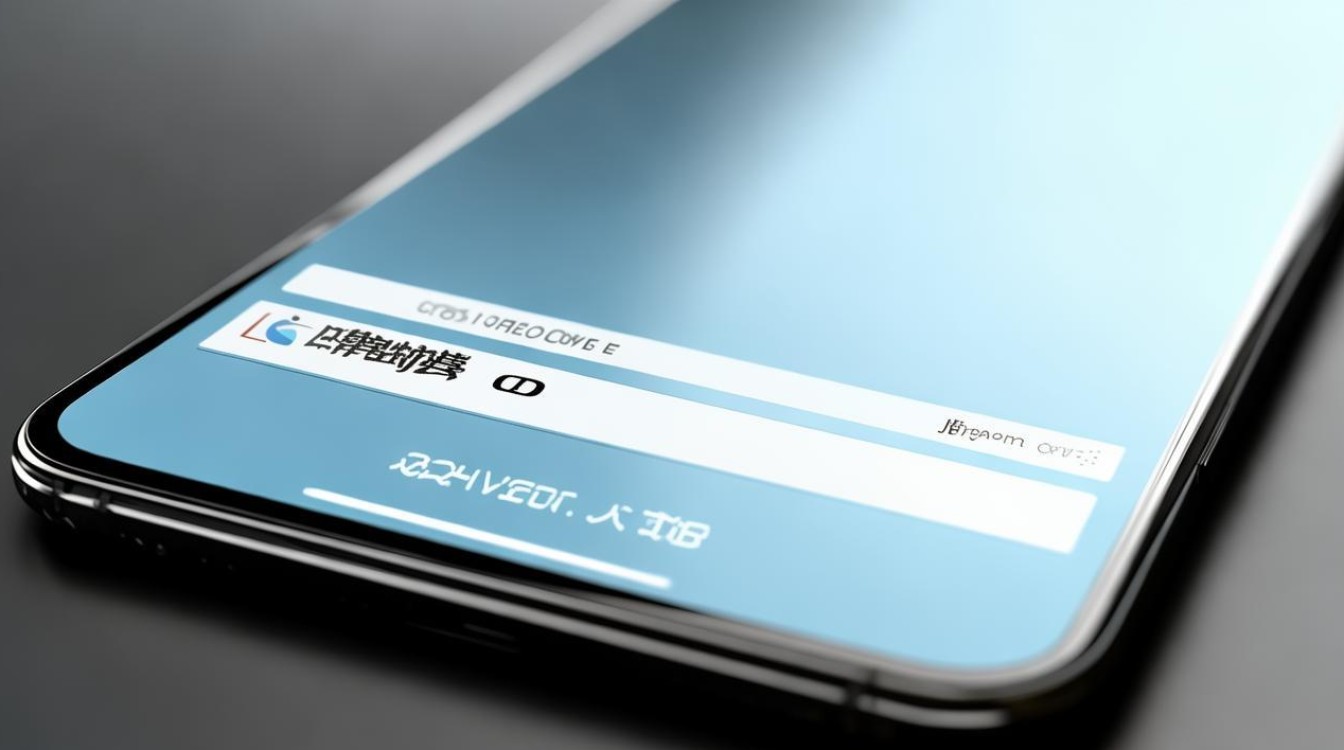
将iPhone连接到电脑,并确保已安装最新版iTunes(Windows)或Finder(Mac)。
-
打开软件:
打开iTunes或Finder,选中设备图标。
-
查看信息:
在【页面中,查看【购买日期】(通常即为激活日期)。
额外功能:
- 可复制序列号用于其他查询。
- 若设备已激活,iTunes/Finder会显示激活状态和保修信息。
注意事项:
- 确保设备与电脑正确连接,并信任该电脑。
通过Apple ID账户查询
适用场景:设备已绑定Apple ID且无法直接查看。
操作步骤:
-
访问账户页面:
访问苹果官网账户页面。
-
登录账户:
登录你的Apple ID账户。
-
查看设备信息:
- 在【设备】部分,点击【查看所有设备】。
- 选择目标设备,查看序列号、IMEI等信息。
-
使用序列号查询激活日期:
使用序列号通过官网查询激活日期(同方法一)。
注意事项:
- 需提前将设备绑定至Apple ID。
通过设备物理标识或包装盒查询
适用场景:设备未激活或无法开机时。
操作方法:
-
查看包装盒:

原装包装盒背面或说明书上标注有序列号和IMEI。
-
SIM卡槽刻印:
iPhone 6s及更早机型的SIM卡槽上可能刻有序列号或IMEI。
-
输入官网查询:
使用获取的序列号或IMEI通过官网查询激活日期。
注意事项:
- 部分新款机型(如iPhone 13及更新版本)可能取消SIM卡槽刻字。
通过第三方工具辅助查询
适用场景:需快速验证设备真伪或网络锁状态。
操作方法:
-
GSX数据查询:
通过淘宝等平台购买GSX查询服务,输入序列号获取详细信息(包括生产日期、激活状态等)。
-
IMEI查询工具:
在iPhone拨号界面输入#06#获取IMEI,通过第三方网站(如爱机酷)验证真伪和网络锁状态。
注意事项:
- 使用第三方工具时需确保平台可靠性,避免泄露隐私。
- 不要随意泄露序列号、IMEI或Apple ID信息,防止被用于非法追踪或诈骗。
相关问答FAQs
问题1:如果查询结果显示“已激活”但激活日期早于购买日期,怎么办?
答:这可能意味着您购买的是二手手机或翻新机,建议进一步核实卖家信息,确认设备来源,并考虑是否继续购买,也可以联系苹果官方客服进行咨询和验证。
问题2:通过第三方工具查询激活日期安全吗?
答:使用第三方工具查询激活日期时,存在一定的安全风险,建议选择知名度高、信誉好的平台进行查询,并避免在查询过程中泄露个人敏感信息,优先使用官网查询或手机设置等官方途径,可以确保信息的准确性
版权声明:本文由环云手机汇 - 聚焦全球新机与行业动态!发布,如需转载请注明出处。












 冀ICP备2021017634号-5
冀ICP备2021017634号-5
 冀公网安备13062802000102号
冀公网安备13062802000102号